Jak opravit chybu „Pack Pack“ v Call of Duty Vanguard
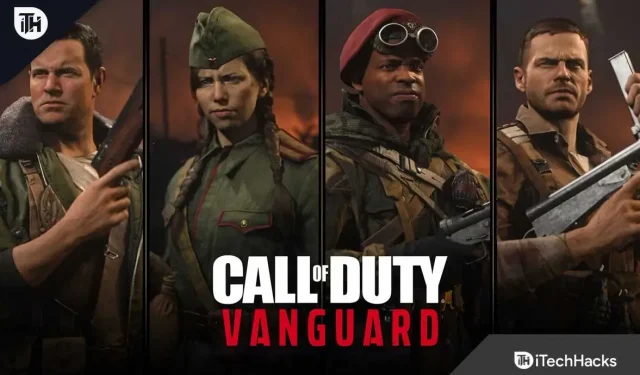
Aby vyzkoušeli vše, co Vanguard nabízí, zaplavily servery po celém světě tisíce hráčů. Hry před vydáním procházejí kontrolou kvality, abychom se ujistili, že v nich nejsou žádné chyby nebo chyby.
Vždy je něco nového k objevování, když hru hrají miliony hráčů současně. Chyba Packet Burst straší hráče Vanguardu. A v důsledku toho zažívají zpoždění během hry kvůli ztrátě paketů.
V důsledku toho mají negativní herní zážitek. Chyba jim totiž neumožňuje postavit se proti hráčům, kterých se to netýká.
Tento problém by měl vyřešit jeden z příštích oprav. Aktualizace je zaměřena na opravu všech chyb a chyb, na které hráči během beta testování narazili. Chyby shluku paketů ve Vanguardu lze také opravit některými metodami odstraňování problémů. Oprava nebude vydána, dokud nebude nalezeno trvalé řešení.
Obsah:
Fix Package Pack Error v Call of Duty Vanguard
Následující faktory mohou způsobit chyby balíčku v Call of Duty Vanguard:
Tato chyba může být způsobena přetrvávajícím problémem serveru. Pokud na serverech Call of Duty Vanguard dochází k problémům nebo přerušením. Ujistěte se tedy, že servery momentálně nejsou mimo provoz. Může nastat problém se serverem, takže budete muset počkat, až bude vyřešen na serveru.
Bylo také hlášeno, že chyba mohla být způsobena použitím možnosti „Streamování textur na vyžádání“ v nastavení hry. Pokud tedy chcete tuto funkci zakázat, zkuste ji deaktivovat.
K tomuto problému může také vést poškozená mezipaměť routeru nebo neshoda s mezipamětí routeru. V tomto případě můžete problém vyřešit vypnutím a následným vypnutím routeru/modemu.
Může také způsobit stejnou chybu, pokud váš server DNS není kompatibilní. A chybu lze opravit přepnutím výchozího serveru DNS na spolehlivější.
Chybu mohou způsobit i jiné scénáře. Opravu můžete na problém použít nyní, když znáte scénáře, které by mohly chybu způsobit.
Zakázat streamování textur na vyžádání
V měsících, které vedly ke spuštění Call of Duty Vanguard na konci roku 2021, bylo kolem nové funkce streamování textur na vyžádání hodně rozruchu.
A mnoho technicky zdatných hráčů předpovídalo, že to způsobí revoluci ve vykreslování her. Streamování textur na vyžádání však rozhodně rozšiřuje paletu barev. Šetří také místo, protože barvy jsou živější.
Úzce však souvisí i s výskytem chyb typu burst-of-packet. Proto je zvláště důležité, aby hru hráli uživatelé se špatným internetovým připojením.
Doporučujeme tuto funkci deaktivovat, pokud se stále setkáváte s chybou „exploze dávky“. A věnujte pozornost tomu, jak často se chyba vyskytuje, a sledujte, zda se to zlepší.
Můžete to provést následujícím způsobem:
Před provedením těchto pokynů zavřete všechny aplikace, které spotřebovávají šířku pásma.
A ujistěte se, že rychlost stahování je alespoň 11 MB/s spuštěním Speedtestu na vašem internetovém připojení.
Vyžaduje minimální rychlost stahování 4,5 MB/s.
1. Spusťte Call of Duty Vanguard v normálním režimu.
2. Jakmile jste v hlavní nabídce, přejděte do nabídky nastavení.
3. Vyberte Graphics z horní nabídky. A přejděte dolů až úplně dolů. Poté vyberte On-Demand Texture Streaming.
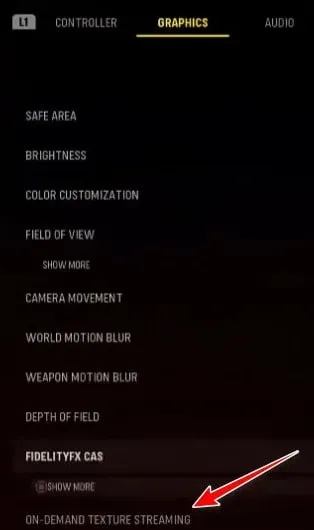
4. Streamování textur na vyžádání lze zakázat v další nabídce.
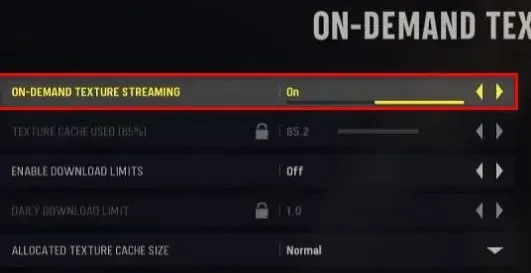
5. Nyní uložte změny, jakmile k tomu budete mít příležitost. Budete-li se chtít připojit k jinému serveru COD: Vanguard, budete muset hru restartovat.
6. Hru můžete hrát jako obvykle. Zkuste to znovu a zjistěte, zda je problém vyřešen.
Pokud problém zůstane nevyřešený. Dále se podíváme na další možnou opravu.
Zkontrolujte stav serveru
Při odstraňování tohoto problému je první věcí, kterou byste měli udělat, zkontrolovat. Activision může mít v tuto chvíli problémy se serverem.
V případech, kdy se provádí plánovaná údržba, není neobvyklé, že dojde k chybě „exploze balíčku“. Server, na kterém se pokoušíte hrát, může mít problémy.
Pokud máte se hrou stejný problém jako ostatní lidé ve vašem okolí, existuje snadný způsob, jak zjistit, zda to mají i ostatní.
Oficiální stránka online služeb Activision je nejlepším místem ke kontrole.
Jakmile jste na správné stránce, vyberte Call of Duty: Vanguard ze seznamu na pravé straně stránky.
Poté přejděte dolů a zjistěte, zda na platformě, na které právě hrajete, existuje nějaký základní problém.
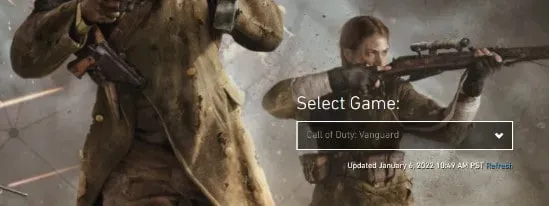
Případně můžete také zkontrolovat problémy se sítí kliknutím na svou platformu.
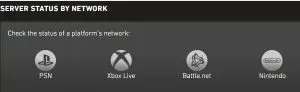
Pokud se vývojářům nepodaří opravit problémy se serverem sami, můžete udělat jen málo, dokud vyšetřování neodhalí důkazy o potenciálním problému se serverem.
Pokud mezitím nenajdete žádné známky problému se serverem, přejděte k dalšímu kroku.
Změňte rozsah DNS
Problém je způsoben nekonzistencí DNS, kterou je třeba opravit. Toto je běžný problém, zejména mezi ISP používajícími uzly vrstvy 3.
Přesunutím aktuálního rozsahu DNS do rozšířeného rozsahu Google byste měli být schopni tento problém vyřešit.
Po přechodu na rozsah Google DNS hlásí mnoho hráčů Call of Duty: Vanguard pokles shlukových chyb.
Pokyny pro přechod na Google DNS se liší platformu od platformy, protože hra běží na více platformách.
Sestavili jsme seznam dílčích průvodců, které vám pomohou změnit rozsah DNS bez ohledu na to, na jaké platformě hrajete Call of Duty Vanguard.
Změňte DNS na Google na PC
Pomocí obrazovky Vlastnosti sítě, ke které jste právě připojeni, budete moci nastavit PC hru.
Je také nutné nakonfigurovat internetový protokol verze 4 (IPv4) a internetový protokol verze 6 (IPv6).
Následující kroky vás provedou tímto procesem:
1. Otevřete dialogové okno Spustit současným stisknutím kláves Windows a R. Poté zadejte „ncpa.cpl“. Nyní klikněte na „Síťová připojení“ a stiskněte „Enter“.
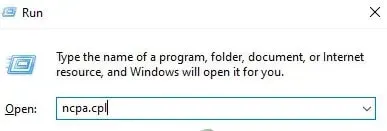
2. Pokračujte a klikněte pravým tlačítkem na připojení Wi-Fi nebo Ethernet v okně Síťová připojení. A záleží, jestli používáte kabelové nebo bezdrátové připojení.
3. Poté v kontextové nabídce, která se objeví, klikněte na „Vlastnosti“.
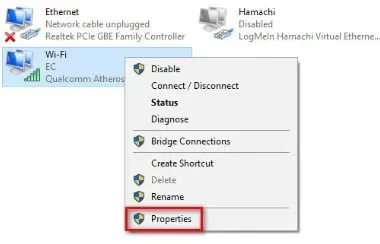
4. Udělte si administrátorská práva kliknutím na „Ano“ ve výzvě UAC.
5. Na obrazovce vlastností aktivní sítě. Klepněte na kartu Síť. Poté klikněte na Následující položky jsou používány tímto připojením.
6. Ujistěte se, že je zaškrtnuto políčko Internet Protocol Version 4 (TCP/IPv4). A z rozbalovací nabídky vyberte „Vlastnosti“.
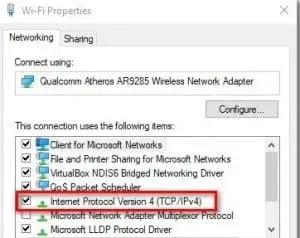
7. Pokračujte a klikněte na další obrazovku. Nyní vložte následující hodnoty místo Preferovaný server DNS a Alternativní server DNS:
- 8.8.8.8
- 8.8.4.4
8. Dalším krokem je péče o protokol TCP/IPV6. Vrátíte se do původní nabídky.
Totéž platí pro internetový protokol verze 6. Upřednostňované a alternativní servery DNS by měly být nastaveny na následující hodnoty:
- 2001:4860:4860::8888
- 2001:4860:4860::8844
9. Po provedení změn restartujte počítač. Spusťte Call of Duty Vanguard. A zkuste reprodukovat chybu „dávkové exploze“ a zjistěte, zda přetrvává.
Změňte DNS na Google na PS4
Kroky ke změně výchozího DNS na Playstation 4 jsou stejné jako na Playstation 5. Existuje několik výjimek z tohoto pravidla, pokud jde o podnabídku nastavení sítě.
Pokyny k přechodu z výchozího rozsahu DNS na ekvivalenty Google naleznete níže:
1. Otevřete hlavní ovládací panel konzole PS4 z hlavní nabídky. Do vertikální nabídky v horní části se pak dostanete pomocí levého joysticku. A z nabídky vyberte „Nastavení“. Nabídka se zobrazí, když stisknete X.
2. Dalším krokem je přejít na kartu „Síť“ v nabídce „Nastavení“. Z dostupných možností vyberte „Nastavit připojení k internetu“.
3. Poté vyberte Vlastní. Rozsah DNS lze upravit tak, aby vyhovoval vašim potřebám.
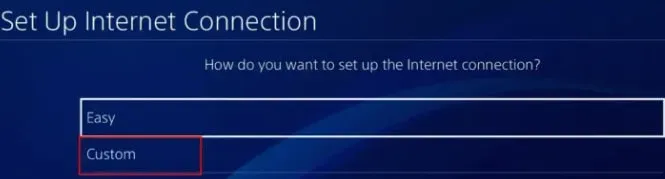
4. Pokud jste dotázáni, zda chcete, aby byla vaše IP adresa konfigurována automaticky nebo ručně, vyberte Automaticky.
5. Až budete dotázáni na názvy hostitelů DHCP, vyberte možnost Nespecifikovat.
6. Vyberte „Manual“ z nabídky „DNS Settings“. A primární DNS by měl být nastaven na 8.8.8.8. Zatímco sekundární DNS by měl být nastaven na 8.8.4.4.
Poznámka. Můžete také použít ekvivalenty IPV6:
- Primární DNS – 208.67.222.222
- Sekundární DNS – 208.67.220.220
7. Ujistěte se, že jsou změny uloženy. Jakmile se vaše konzole restartuje, znovu otevřete Call of Duty Vanguard.
Změňte DNS na Google na Xboxu
Na verzích Xbox One a Xbox Series X jsou pokyny pro změnu rozsahu DNS z výchozího rozsahu na rozsah vyhrazený Googlem totožné.
Konkrétní pokyny, jak změnit rozsah DNS na rozsah Google, naleznete takto:
1. Do nabídky průvodce se dostanete stisknutím tlačítka Xbox na ovládacím panelu konzole Xbox. Po přihlášení vyberte z nabídky „Všechna nastavení“.
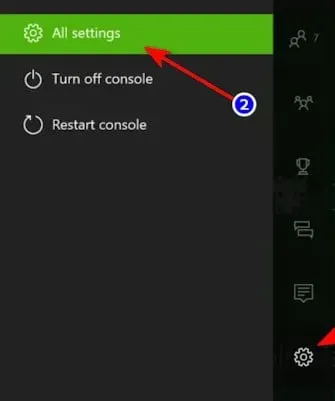
2. Pomocí nabídky napravo přejděte na kartu Síť v nabídce Nastavení. A poté z podnabídky vyberte Nastavení sítě.
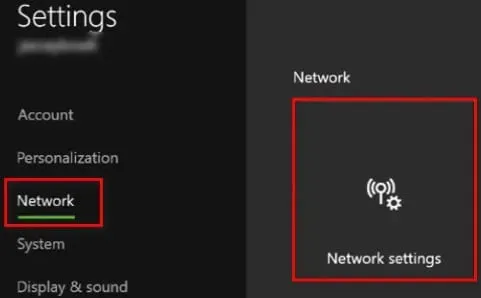
3. V části nalevo od nabídky Síť na konzoli Xbox One vyberte možnost Pokročilé možnosti.
4. Nastavení DNS lze nalézt v části „Pokročilá nastavení“. A když se objeví další výzva, vyberte Ručně.
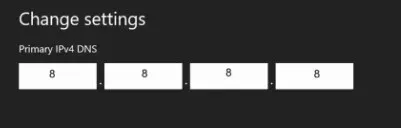
5. Změňte hodnoty DNS při dalším požadavku takto:
- Primární DNS: 8.8.8.8
- Sekundární DNS: 8.8.4.4
- Poznámka. Pokud chcete místo toho použít IPv6, použijte následující hodnoty:
- Primární DNS: 208.67.222.222
- Sekundární DNS: 208.67.220.220
Resetujte router
Nekonzistence v dočasných souborech vašeho routeru může také způsobit, že se objeví chyba burst burst.
Naši hráči COD, kteří mají také tento problém, potvrdili, že problém dokázali vyřešit restartováním nebo resetováním svých routerů.
Poznámka. Existují určité důkazy, že je to účinné, když více zařízení aktivně využívá šířku pásma routeru, což se obvykle stává, když je router skutečně přetížen.
Chcete-li tuto opravu vyzkoušet, doporučujeme nejprve restartovat směrovač. To vyřeší spoustu problémů s nekonzistencí sítě.
Restartování routeru je mnohem méně destruktivní než jeho restartování. Protože umožňuje odstranit síťovou dočasnou složku.
Také se ujistěte, že neprovádíte žádné dlouhodobé změny pověření a nastavení sítě aktualizací každé součásti.
Router můžete resetovat stisknutím tlačítka zapnutí/vypnutí na zadním panelu.
A můžete zařízení vypnout jedním stisknutím. Nechte výkonové kondenzátory vyprázdnit po dobu 30 sekund nebo déle.
Poté, co to uděláte, budete mít opět přístup k internetu. Zkontrolujte, zda je problém vyřešen připojením k jiné hře pro více hráčů Call of Duty.
Resetování počítače může pomoci vyřešit problém, pokud ještě není vyřešen.
Během této operace budete také muset resetovat přihlašovací údaje uživatele na routeru.
Předané porty, uživatelská nastavení a dříve nastavení uživatelé budou odvoláni.
Uživatelé PPPoE také ztratí své přihlašovací údaje, pokud používají PPPoE jako svého ISP.
Pokud chcete router resetovat, doporučuje se použít ostrý předmět, jako je jehla nebo párátko. Chcete-li tlačit, budete to potřebovat. Držte resetovací tlačítko.
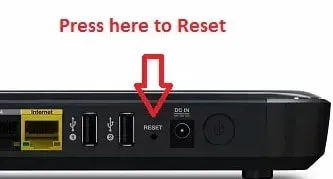
Ujistěte se, že jste tlačítko reset podrželi alespoň 10 sekund.
Jinými slovy, musíte počkat, až LED diody na přední straně routeru začnou přerušovaně blikat. Potvrzujete, že proces resetování je dokončen.
Chcete-li obnovit přístup k internetu, změňte konfiguraci routeru po dokončení procesu resetování.
A před pokusem o opravu chyby „exploze paketu“ naposledy restartujte počítač nebo konzolu.
Pokud stejný problém přetrvává, zkuste problém vyřešit pomocí poslední metody níže.
Závěrečná slova
Toto je o tom, jak opravit chybu Call of Duty Vanguard „Pack Pack“. Pro opravu této chyby jsme poskytli několik oprav. Doufáme, že pro vás najdete fungující řešení.

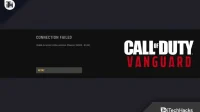

Napsat komentář